
Dockerを使ってローカルにPythonの開発環境を作る。
今日は私用で会社は半休で帰ってきた。ちょっとじいちゃんの初七日とかあってね。それはすぐ済ませて帰ることができたので、家でブログを書いている。
最近はなんだろな。小説執筆をやると言って気分がえらく盛り上がってたけど、あれはよく分からん過集中っぽいな。どうにも僕はASDの傾向があるらしく、過集中で一気に気分だけ盛り上がってすごい勢いで色々と作ったあと体調を崩すことがよくある。先週ぐらいは体調が良くなかったし、小説執筆に関してはモチベーションを潰さないように計画的に行動しよう。
小説関係はぼちぼちとプロットを手入れしながら物語の筋をはっきりさせて、それから本文の執筆を開始していこうと思う。他にも色々とやりたいことはあるし、そちらもやりながら並行して小説執筆も進めようと思う。
今日のエントリーは昨日の続きで、GW中にやる予定である自分用の情報収集用システムの開発関連のことでも書いていこうかと思う。ひとまず今日は自宅PCにPythonの開発環境を作ってた。
僕は最近色々と開発をやるときはdockerでその言語の適当なイメージをダウンロードしてきて、それをdocker-composeでローカルのファイルを仮想環境にマウントできるようにして開発開発環境を作ってることが多いね。こういうやり方やっておくとどこのPCでもOSにかかわらず数分で開発環境ができるし、PCの環境変数とかを色々と弄り回さずに済む。開発環境でもグローバルスコープは汚さないのに限る。
ひとまず今日のブログではdockerを使ってPythonの開発環境を作る備忘録を書いておこうと思う。基本的にこういうのはScrapboxの中で書いてることが多いけど、多分、これからPythonの開発環境を作りたいと思う人にも需要があるでしょ。
まずはdockerとvscodeをインストールしてください。公式サイトはこちらです。これに関しては説明は書きません。
次にvscodeに次に指定するエクステンションを入れてください。
- Japanese Language Pack for VS Code
- Visual Studio Code Remote - Containers
まずインストールしたDocker Desktopを起動したのち、ターミナルで次のコマンドでpythonの開発環境をダウンロードしてください。
$ docker pull jupyter/scipy-notebook
これでDockerの仮想環境にpythonの開発環境がダウンロードされたのですが、このままだとローカル環境のファイルを編集したりなどできないです。ローカルのディレクトリを仮想環境の方でマウントしたりする場合はdocker-composeを使って仮想環境を起動するのが一番やりやすくて楽です。
適当に開発環境をインストールしたい場所にディレクトリを作ってください
$ mkdir python-docker
次にそのディレクトリの中に入ってDockerfileを作成してください。
$ cd python-docker $ vi Dockerfile
Dockerfileの中は次のように編集してファイルを保存して閉じます。
次はdocker-compose.ymlファイルを作成します
$ vi docker-compose.yml
docker-compose.ymlは次のように書きます。
これが完了したらdocker-composeを使ってpythonの開発環境を起動します
$ docker-compose up -d --build
あとは、vscodeの方で起動したコンテナをアタッチします。vscodeを立ち上げてウィンドウの左下のこちらをクリックしてください。
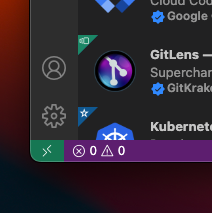
Attach to Running Containerをクリックして起動しているコンテナをアタッチします。
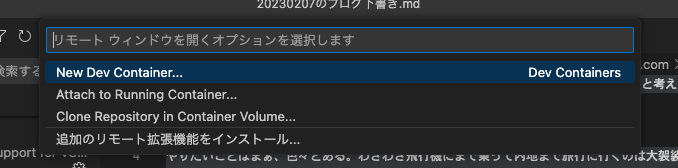
これでpythonの開発環境ができてます。テキトーにhelloworldでもプリントしてみて確認してみてください。
必要かどうかはわかんないけど、ひとまずDockerfileの一式はGitHubに上げときました。
ちゃんとこれでデバッグもできるpythonの開発環境ができ上がります。dockerを使ってるのでローカル環境を汚す心配をする必要もなし。とりあえずこれでRSSを拾ってなんやかんややるpythonスクリプトでも書いてみます。